Page 1
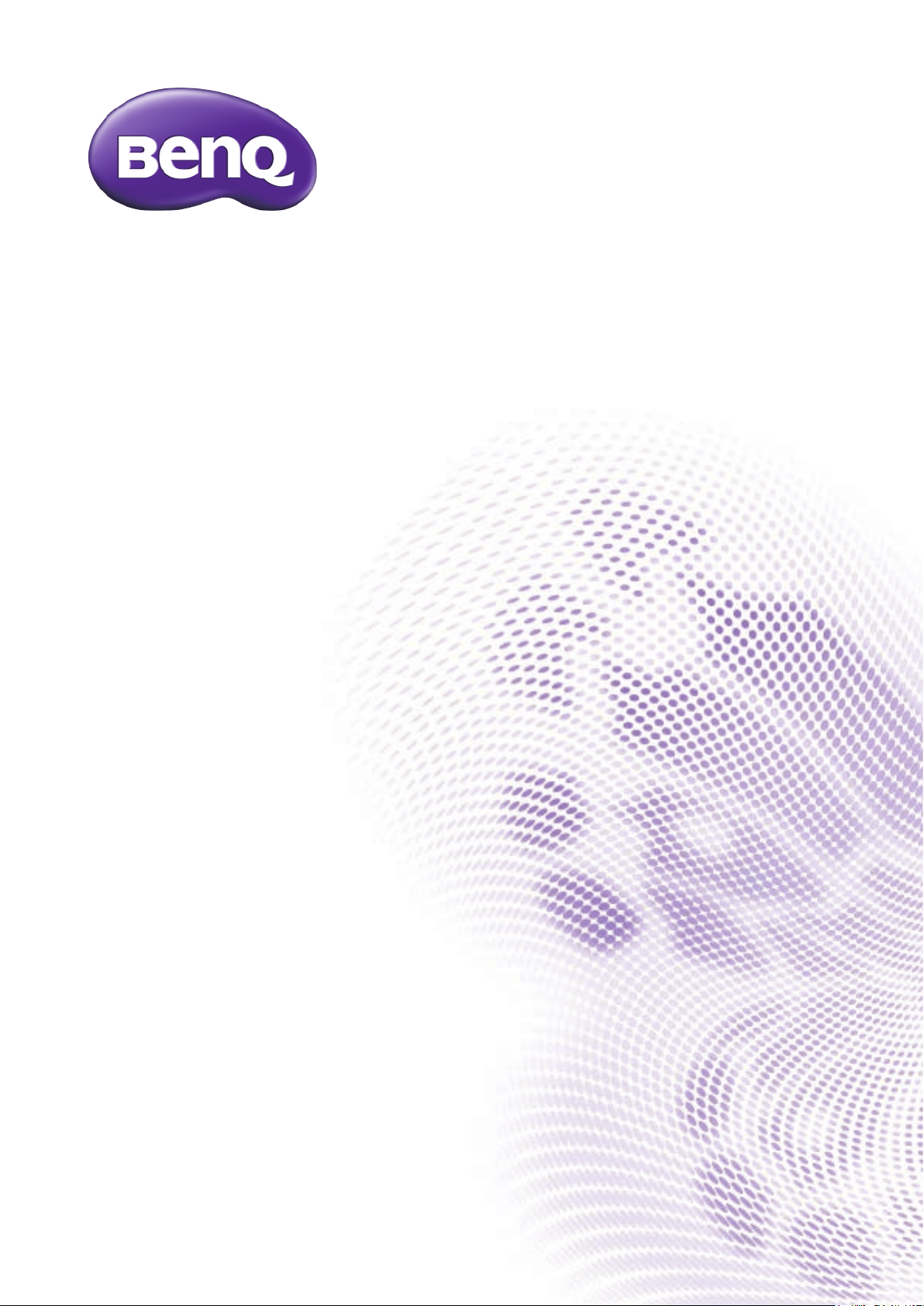
GW2406Z
LCD monitor
Felhasználói kézikönyv
Page 2
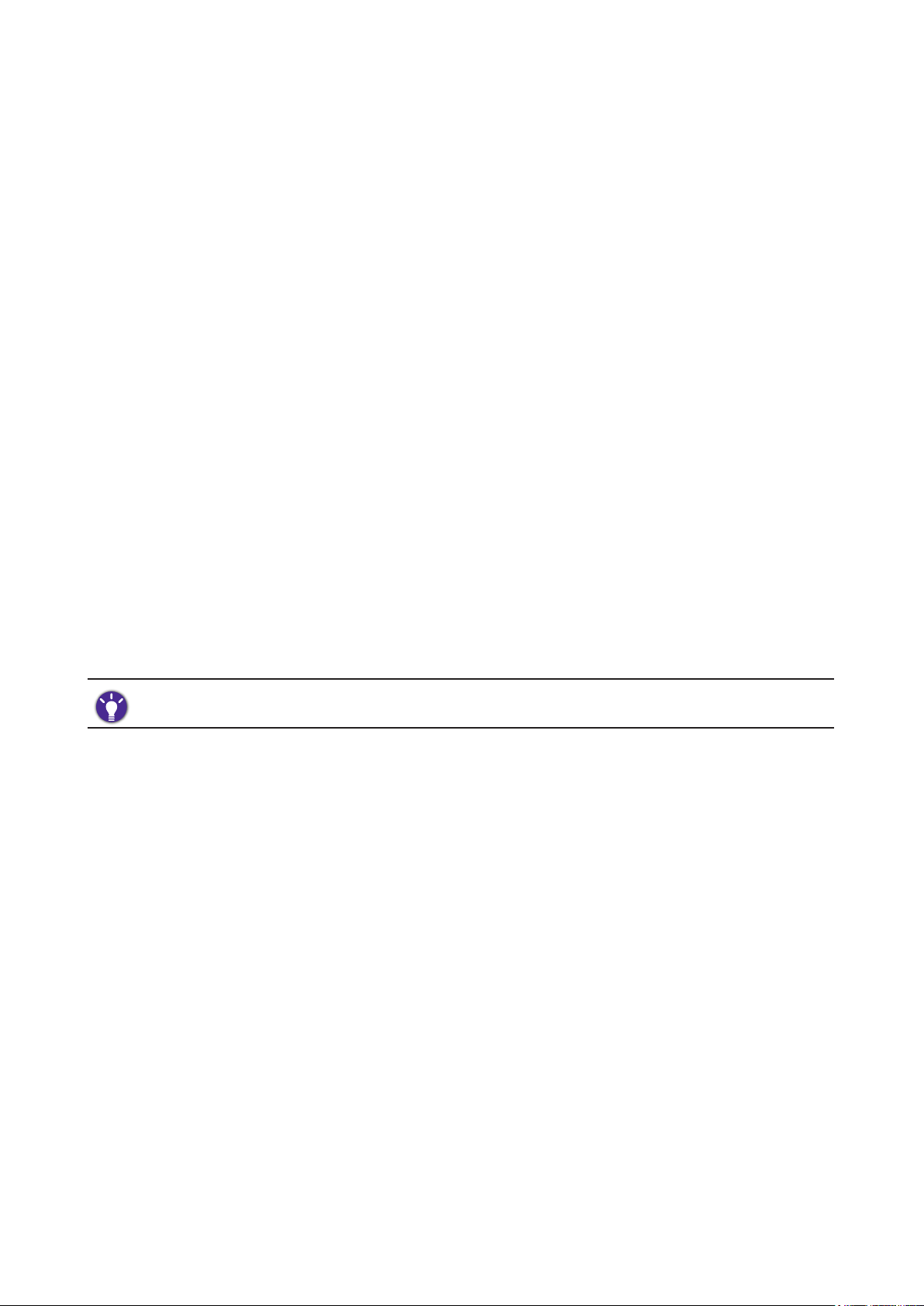
Szerzői jog
Copyright © 2010 by BenQ Corporation. Minden jog fenntartva. A BenQ Corporation előzetes
írásos engedélye nélkül jelen kiadvány egyetlen része sem sokszorosítható, nem adható tovább, nem
írható át, nem tárolható adatrögzítő rendszerben és nem fordítható le más nyelvre vagy
számítógépes nyelvre semmilyen formában és módon, sem elektronikus, mechanikus, mágneses,
optikai, vegyi, kézi vagy más úton.
Felelősséget kizáró nyilatkozat
A kiadványban foglaltakért a BenQ Corporation nem vállal felelősséget vagy garanciát, legyen az
kifejezett vagy vélelmezett garancia, és kifejezetten kizár bármely, értékesíthetőségre vagy kifejezett
célnak való megfelelőségre vonatkozó jótállást. A BenQ Corporation ezenkívül fenntartja magának a
jogot, hogy jelen kiadványt időről időre felülvizsgálja és annak tartalmát módosítsa anélkül, hogy a
BenQ Corporation vállalatnak kötelezettsége lenne ezen felülvizsgálatokról vagy módosításokról
bármely személyt gyelmeztetni.
A villogásmentesség teljesítményére hatással lehetnek bizonyos külső tényezők, például a gyenge
minőségű kábelek, az instabil energiaellátás, a jelek interferenciája, vagy a gyenge földelés, de nem
kizárólag ezek a tényezők korlátozhatják a villogásmentesség teljesítményét. (Csak villogásmentes
modellek esetén érhető el.)
Javítás, szervíz
Ne próbálja meg önmaga megjavítani a készüléket: a fedőlapok megnyitásával vagy eltávolításával
veszélyes elektromos-feszültségnek és egyéb kockázatoknak teheti ki magát. Ha a fent jelzett hibás
használat vagy más baleset - például leejtés vagy a monitor rossz kiszolgálása - bekövetkezne, annak
kijavítása érdekében vegye fel a kapcsolatot képzett személyzettel.
Biztonság
A legjobb teljesítmény elérése és a monitor élettartamának növelése érdekében kérjük, tartsa be az alábbi
biztonsági előírásokat.
• A váltakozó áramú (AC) dugós csatlakozó elszigeteli a berendezést az AC áramforrástól.
• A tápkábel az áramra csatlakoztatható berendezések számára árammegszakítóként szolgál. A
csatlakozóaljzatot a készülékhez közel kell beszerelni úgy, hogy az könnyen hozzáférhető legyen.
• Ezt a terméket a jelölt címkén feltüntetett áramtípussal kell működtetni. Ha nem biztos abban,
hogy milyen típusú áram áll rendelkezésére kérjen tanácsot a helyi energiaellátást biztosító cégtől
vagy képviselettől.
• Jóváhagyott, legalább a H03VV-F, a H05VV-F, a 2G vagy a 3G szabványnak megfelelő, 0,75 mm
tápkábelt használjon.
2
-es
Karbantartás és tisztítás
• Tisztítás. Tisztítás előtt mindig húzza ki a monitort a fali csatlakozóból. Az LCD-t (folyadékkristálykijelzőt) szöszmentes, puha ruhával tisztítsa, hogy ne okozzon karcolást. Ne használjon folyékony,
emulzikáló vagy üvegtisztító szereket.
• A borító hátoldalán vagy tetején található nyílások és rések szellőzésre szolgálnak. Ezeket tilos
betakarni vagy eldugaszolni. Monitorját soha ne helyezze fűtőtestre vagy más hősugárzóra, illetve
beépített berendezésbe is csak akkor, ha megfelelő szellőzést tud biztosítani.
• Soha helyezzen tárgyakat és ne öntsön folyadékot a készülékbe.
2
Page 3

BenQ ecoFACTS
BenQ has been dedicated to the design and development of greener product as part of its aspiration
to realize the ideal of the “Bringing Enjoyment ‘N Quality to Life” corporate vision with the ultimate
goal to achieve a low-carbon society. Besides meeting international regulatory requirement and
standards pertaining to environmental management, BenQ has spared no efforts in pushing our
initiatives further to incorporate life cycle design in the aspects of material selection, manufacturing,
packaging, transportation, using and disposal of the products. BenQ ecoFACTS label lists key ecofriendly design highlights of each product, hoping to ensure that consumers make informed green
choices at purchase. Check out BenQ’s CSR Website at http://csr.BenQ.com/ for more details on
BenQ’s environmental commitments and achievements.
3
Page 4

Tartalomjegyzék
Szerzői jog .............................................................................................................. 2
Felelősséget kizáró nyilatkozat .......................................................................... 2
Javítás, szervíz ........................................................................................................ 2
Biztonság ................................................................................................................. 2
Karbantartás és tisztítás ...................................................................................... 2
BenQ ecoFACTS .................................................................................................. 3
A doboz tartalma .................................................................................................. 5
Üzembe helyezés .................................................................................................. 6
Szerelje fel a monitor állványát......................................................................................................6
Tisztítás ...............................................................................................................................................7
Álltsa be a látószöget ......................................................................................................................7
Csatlakoztassa a monitort ..............................................................................................................8
Távolítsa el a monitor állványát.....................................................................................................9
A monitor szerelőkészletének használata ............................................................................... 10
Biztonsági előírások ...................................................................................................................... 10
Távolítsa el a monitor állványt. ................................................................................................... 10
A fali tartókar kézikönyvében található útmutatást követve fejezze be a szerelést. ...... 10
A kezelőpanel ...................................................................................................... 11
Forrás / AUTO / Kilépés .............................................................................................................. 11
Kékfény csökkentője / - ............................................................................................................... 11
Hangerő / + .................................................................................................................................... 11
MENU / Enter ................................................................................................................................ 11
Bekapcsolás ..................................................................................................................................... 11
Alap OSD menü-működés .......................................................................................................... 12
Bekapcsolást jelző LED ................................................................................................................ 12
Menü bemutatása ................................................................................................13
Hozza ki a legtöbbet BenQ monitorjából .....................................................16
A monitor telepítése új számítógépre ...................................................................................... 17
A monitor telepítése már használatban levő számítógépre ................................................. 18
Telepítés Windows 10 operációs rendszerre .......................................................................... 19
Telepítés Windows 8 (8.1) operációs rendszerre .................................................................. 20
Telepítés Windows 7 operációs rendszerre ............................................................................ 21
Hibaelhárítás ........................................................................................................ 22
További segítségnyújtás ................................................................................................................ 23
Specikáció ...........................................................................................................24
GW2406Z ....................................................................................................................................... 24
Előre meghatározott megjelenítési módok ...................................................25
Plug & Play DDC2B funkció ............................................................................. 25
4
Page 5
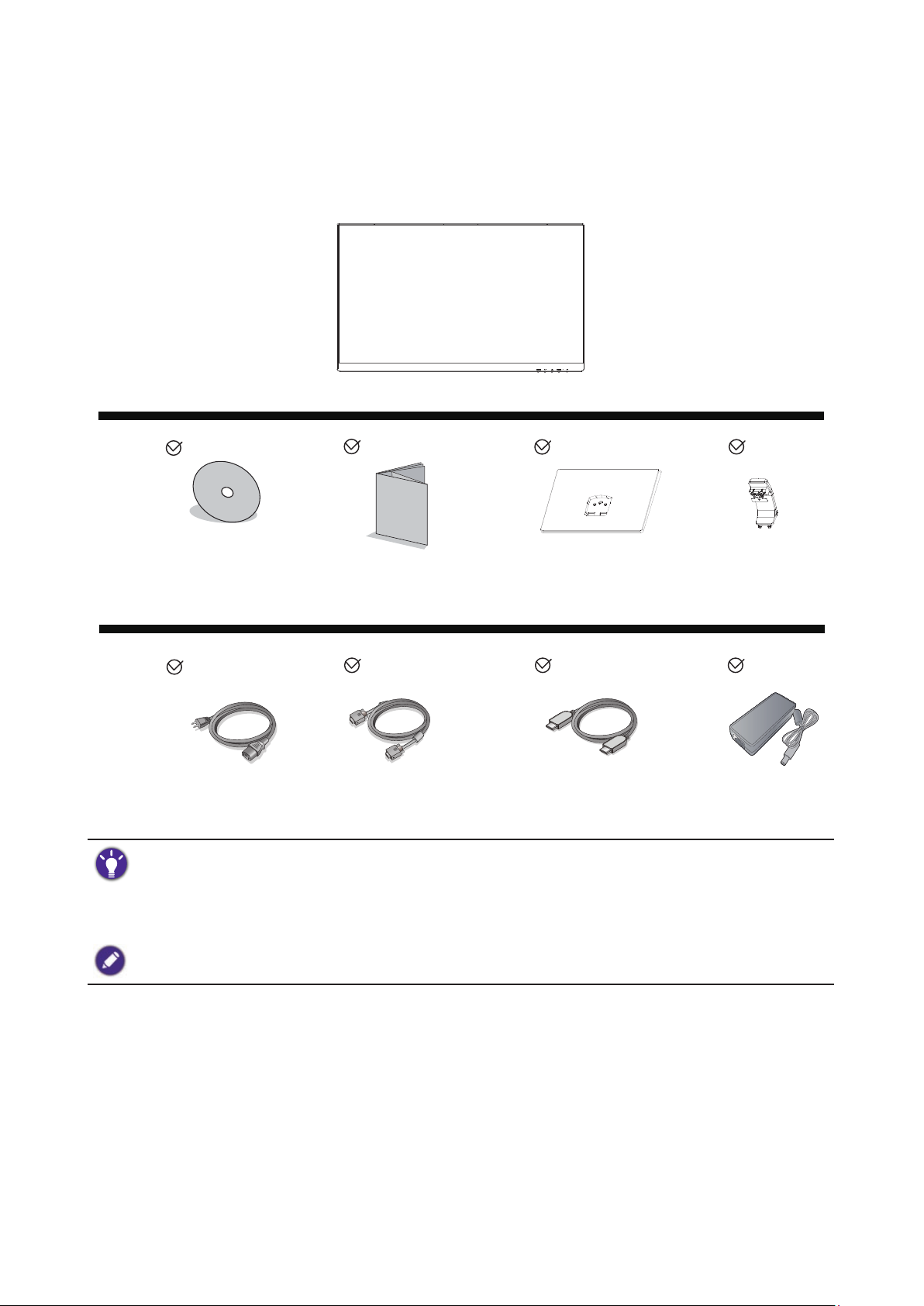
A doboz tartalma
Kicsomagolásnál ellenőrizze, hogy meg vannak-e az alábbi komponensek. Amennyiben ezek
valamelyike hiányzik vagy hibás, azonnal vegye fel a kapcsolatot viszonteladójával, ahonnan az
árucikket vásárolta.
LCD monitor
CD-ROM
Az első lépések
Monitortalp
Állvány
útmutató
Tápkábel D-Sub kábel HDMI-Kábel
• Az itt látható elérhető tartozékok és képek eltérhetnek az Ön országában forgalmazott tényleges tartalmaktól
és termékektől. Azok a kábelek, amelyek az Ön termékéhez nem jártak, külön kaphatóak.
• Fontolja meg a doboz és a csomagolás megőrzését; lehetséges, hogy a későbbiek során még szüksége lesz rájuk
a monitor szállításához. A formázott habszivacs szállítás közben kiváló védelmet nyújt a monitornak.
• A GW2406Z számára a tápegységet az TPV ELECTRONICS (FUJIAN) CO., LTD (ADPC1936).
A terméket és a kiegészítőket mindig gyermekektől elzárva tartsa.
Tápegység
5
Page 6
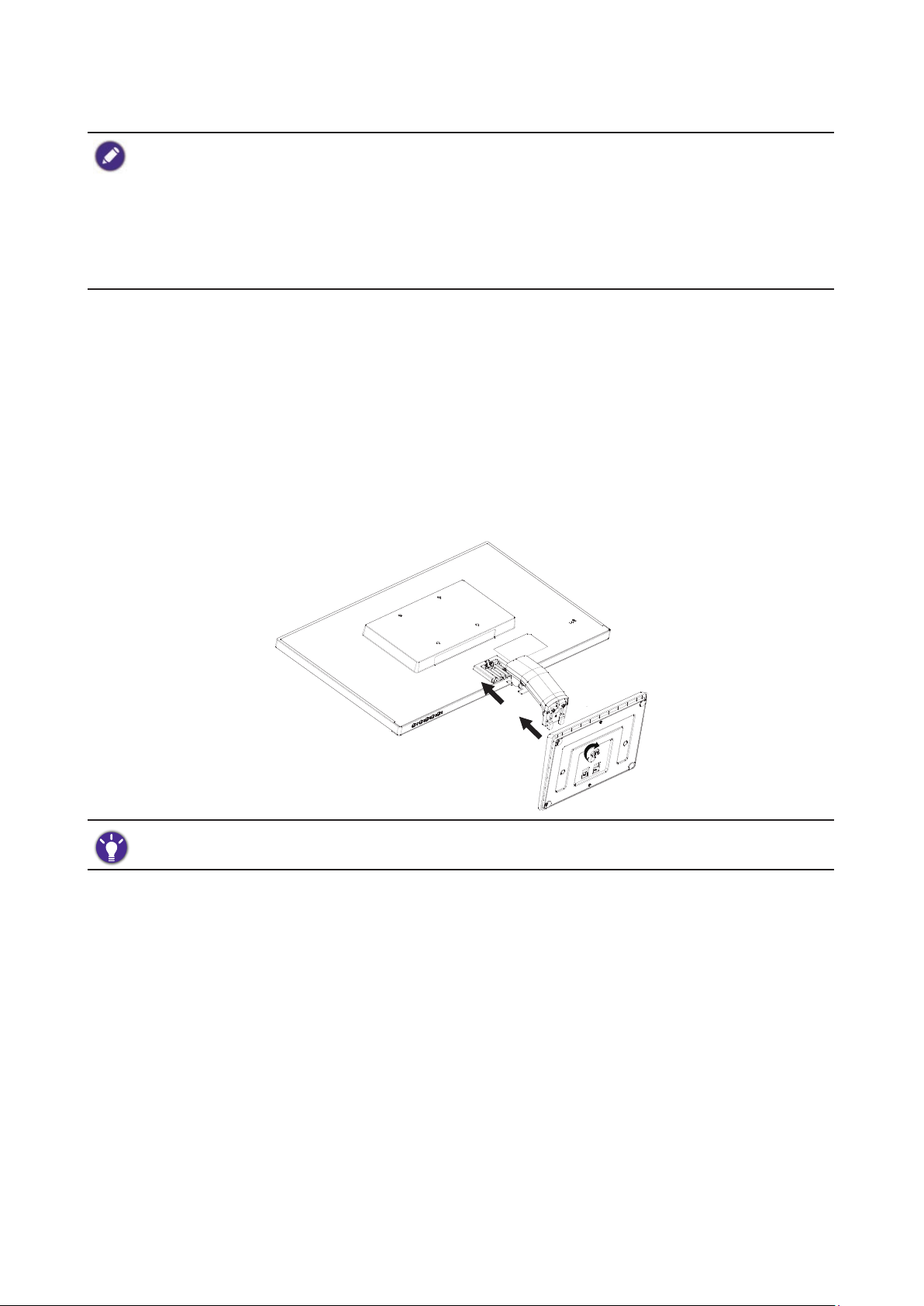
Üzembe helyezés
• Ha a számítógép be van kapcsolva, a folytatás előtt most ki kell kapcsolni. Addig ne dugja be a tápkábelt, és ne
kapcsolja be a monitort, ameddig nincs erre a leírásban határozott utasítás.
• A következő illusztrációk csak referenciaként szolgálnak. A rendelkezésre álló bemeneti és kimeneti jack
csatlakozók a vásárolt modelltől függenek.
• Óvatosan dolgozzon, nehogy megsérüljön a monitor. Ha a képernyő felülete egy tárgyhoz például tűzőgéphez
vagy egérhez nyomódik, akkor megrepedhet az üveg, illetve megsérülhet az LCD kristály, és ilyen sérülésre
nem érvényes a garancia. Vigyázni kell, ne csússzon a monitor az asztalon, mert megkarcolódik vagy megsérül
az éle vagy a kezelőelemei.
Szerelje fel a monitor állványát
1. A monitor és a képernyő védelme érdekében a munkához biztosítson elegendő szabad teret az
asztalon, és terítsen az asztalra valamilyen puha ruhát, például a monitor csomagolásából a
zsákot.
2. Fektesse a képernyővel lefelé egy egyenes, alápárnázott felületre.
3. Illessze a monitortalp mélyedésébe a monitortalp tartókarjának a végét, majd nyomja őket össze,
hogy kattanással a helyükre záródjanak.
4. Az ábrán látható módon húzza meg a talpon található csavart.
5. Ha ez megvan, óvatosan emelje meg a monitort, fordítsa meg, és tegye álló helyzetben egy
vízszintes, sima felületre.
Úgy kell elhelyezni a monitort és beállítani a dőlésszöget, hogy a legkevesebb legyen a zavaró fényvisszaverődés.
6
Page 7
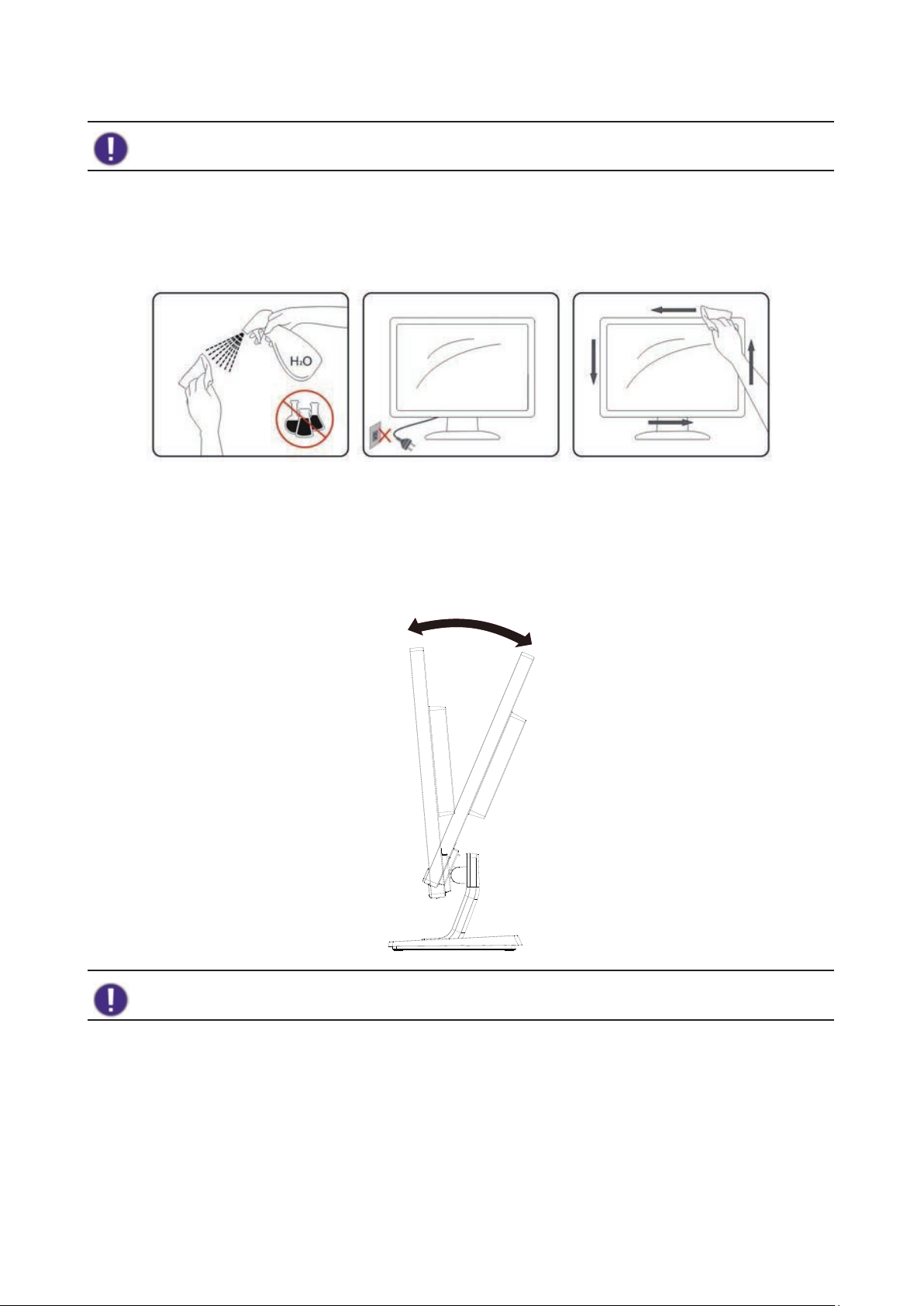
Tisztítás
Húzza ki a tápkábelt a termék tisztítása előtt.
A burkolatot rendszeresen tisztítsa meg egy ronggyal. Kímélő tisztítószert használjon a
szennyeződések eltávolításához, mivel a hagyományos tisztítószerek marhatják a terméket.
Tisztításkor ügyeljen arra, hogy ne follyon tisztítószer a termékbe. A tisztító rongy ne legyen durva,
mivel az megkarcolhatja a képernyő felületét.
Álltsa be a látószöget
Az optimális látószöghöz ajánlott a monitor teljes felületét nézni, ezután állítsa be a monitor szögét a
saját igényei szerint.
Tartsa az állványt, így nem fogja feldönteni a monitort, amikor beállítja annak a látógszögét.
Ne érintse meg az LCD kijelzőt, amikor beállítja a látószögét. Ezzel kárt okozhat vagy eltörheti az LCD kijelzőt.
7
Page 8
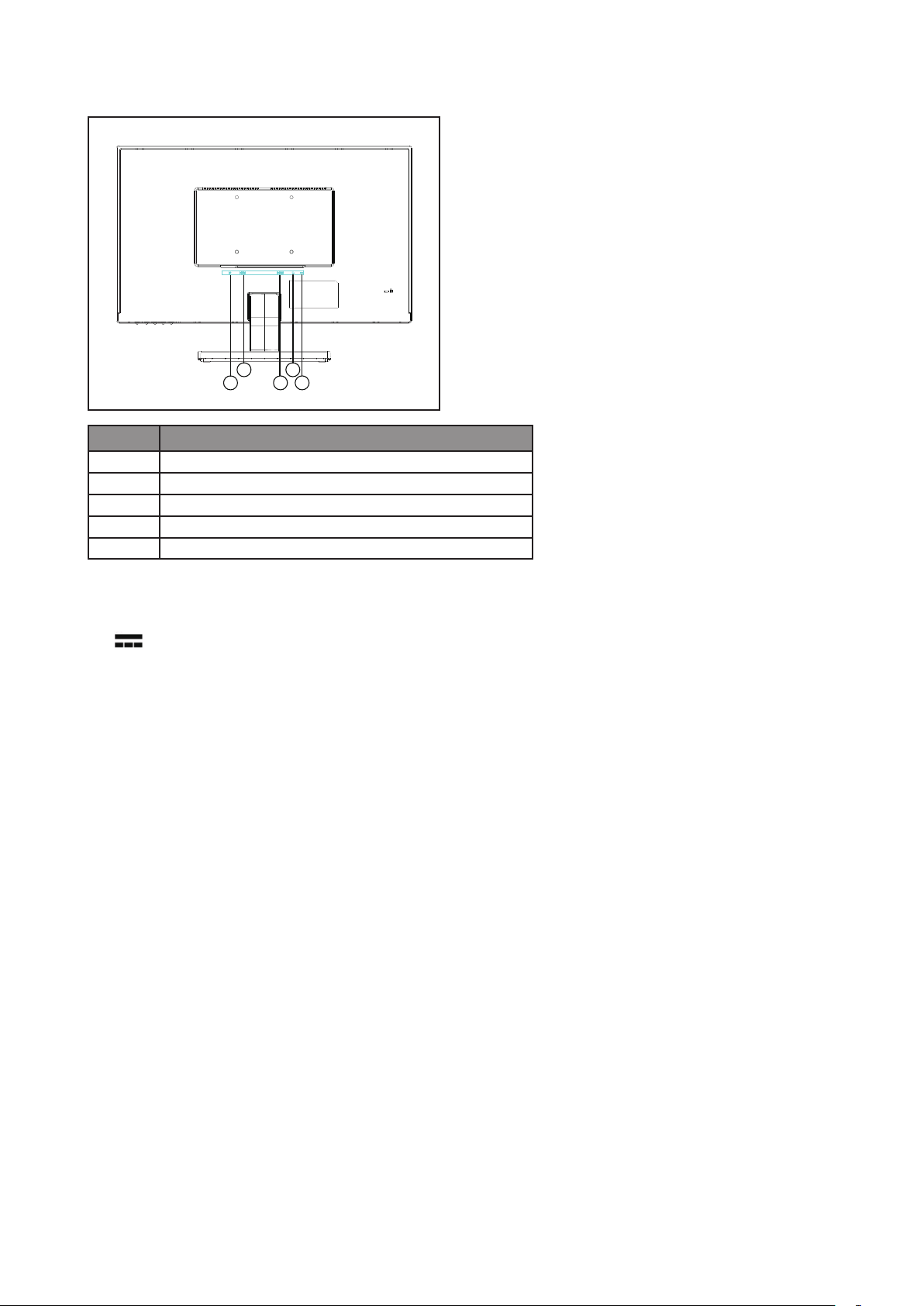
Csatlakoztassa a monitort
GW2406Z
3
2
5
1
4
Szám Leírás
1 Tápbemeneti csatlakozó
2 DP aljzat
3 HDMI aljzat
4 D-Sub aljzat
5 Audio line-out
1. A berendezés védelme érdekében mindig kapcsolja ki a számítógépet és az LCD monitort a
csatlakoztatás előtt.
2. Csatlakoztassa a tápkábelt a tápegységhez. A tápkábel másik végét dugja a monitor hátulján lévő
foglalatba. Dugja a tápkábel másik végét egy működő konnektorba.
3. Csatlakoztassa a DP kábelt a monitor DP aljzatához. Csatlakoztassa a kábel másik végét a
számítógép DP csatlakozójához.
4. Csatlakoztassa a HDMI-kábelt a monitor HDMI portjához. A HDMI-kábel másik végét
csatlakoztassa a digitális jelet adó készülékhez.
5. Csatlakoztassa a D-Sub kábelt (a vasmagos szűrő nélküli végét) a monitor videoaljzatához. A
kábel másik végét (a vasmagos szűrővel ellátottat) csatlakoztassa a számítógép videoaljzatához.
6. Csatlakoztassa a fejhallgatót a kijelző hátuján a bemeneti dugasz mellett lévő fejhallgatócsatlakozóba.
7. Kapcsolja be a monitort és a számítógépet. Ha a monior megjelenít egy képet, akkor készen van a
telepítés. Ha nem jelenik meg kép, lásd: „Hibaelhárítás” a 22. oldalon.
8
Page 9

Távolítsa el a monitor állványát
1. Először kapcsolja ki a monitort és az áramot, azután húzza ki a tápkábelt. Kapcsolja ki a monitort,
majd húzza ki a videojelkábelt.
2. A monitor és a képernyő védelme érdekében a munkához biztosítson elegendő szabad teret az
asztalon, és terítsen az asztalra valamilyen puha ruhát, például a monitor csomagolásából a
zsákot, majd fektesse a képernyővel lefelé az egyenes, alápárnázott felületre.
3. Oldja ki a monitor talpán található csavart, majd az ábrán látható módon vegye le a talpat.
Óvatosan dolgozzon, nehogy megsérüljön a monitor. Ha a képernyő felülete egy tárgyhoz például tűzőgéphez
vagy egérhez nyomódik, akkor megrepedhet az üveg, illetve megsérülhet az LCD kristály, és ilyen sérülésre nem
érvényes a garancia. Vigyázni kell, ne csússzon a monitor az asztalon, mert megkarcolódik vagy megsérül az éle
vagy a kezelőelemei.
9
Page 10

A monitor szerelőkészletének használata
Az LCD monitor hátoldala a VESA szabványnak megfelelő, 100 mm-es kiosztású rögzítőfelülettel
rendelkezik, amely lehetővé teszi a monitor fali tartókarra szerelését. Kérjük olvassa el gyelmesen a
biztonsági előírásokat a monitor szerelőkészletének telepítése előtt!
Biztonsági előírások
• Sima felületű falra telepítse a monitort és a felszerelő készletet.
• Győződjön meg róla, hogy a fal anyaga, és a szabványos fali konzol (külön megvásárolt) elég
stabilak ahhoz, hogy megtartsák a monitor súlyát. A termék súlyáról a további információkat lásd a
műszaki leírásban.
• Kapcsolja ki a monitort és az áramellátást, mielőtt lehúzná a kábeleket az LCD monitorról.
1. Távolítsa el a monitor állványt.
Képernyővel lefelé fektesse a monitort valamilyen
puha és tiszta felületre.
Ha a későbbiek során a monitort a talpára állítva is használni
szeretné még, akkor tegye valamilyen biztos helyre a tartókart,
a talpat és a csavarokat.
2. A fali tartókar kézikönyvében
található útmutatást követve fejezze
be a szerelést.
Használjon négy M4 x 10 mm csavart, hogy a VESA szabványos
fali konzolt a monitorhoz rögzítése. Győződjön meg arról, hogy
minden csavar meg van húzva és megfelelően rögzítve van.
Kérje ki szakember vagy a BenQ szerviz véleményét a fali
konzol telepítéséhez és a biztonsági intézkedésekhez.
10
Page 11

A kezelőpanel
Szám Leírás
Forrás / AUTO / Kilépés
5
2
1
GW2406Z
1 Forrás / AUTO / Kilépés
2 Kékfény csökkentője / 3 Hangerő / +
4 MENU / Enter
5 Bekapcsolás
4
3
• Nyomja meg és tartsa lenyomva az AUTO billentyűt 3 másodpercig, hogy automatikusan beállítsa
a függőleges helyzetet, a fázist, a vízszintes helyzetet és a pixel-órát.
• Nyomja meg az AUTO billentyűt, hogy átkapcsoljon a kívánt bemeneti forrásra, valamint
megerősítést végezzen a MENU billentyűvel.
• Amikor benne van az OSD menüben, nyomja meg a kilépéshez.
Kékfény csökkentője / -
• Nyomja meg, hogy kiválassza a Kékfény csökkentőjét.
• Amikor az OSD menüben van, nyomja meg a beállítás Le/Csökkentése lehetőséghez.
Hangerő / +
• Alapértelmezés szerint a gomb egyben a Volume (Hangerő) gyorsgombja is.
• Amikor az OSD menüben van, nyomja meg a beállítás Fel/Növelése lehetőséghez.
MENU / Enter
• Nyomja meg az OSD menü megjelenítéséhez.
• Amikor benne van az OSD menüben, nyomja meg a kiválasztás megerősítéséhez.
Bekapcsolás
A gombbal kapcsolhatja be/ki a monitort.
11
Page 12

Alap OSD menü-működés
• Nyomja meg a MENU gombot az OSD menü aktiválásához.
• Nyomja meg a - vagy + gombot a menü opcióiban való navigáláshoz. Amikor a kívánt opció ki van
jelölve, nyomja meg a MENU gombot, hogy megerősítse a kiválasztást.
Nyomja meg a - vagy a + gombot, hogy módosítsa a kiválasztott funkció beállításait.
Nyomja meg a MENU gombot, hogy elmentse az új beállítást és kilépjen az aktuális funkcióból.
Nyomja meg a - vagy a + gombot, hogy kiválasszon egy másik funkciót az almenüben.
A kilépéshez kattintson az AUTO gombra. Ha szeretne beállítani bármilyen más funkciót,
ismételje meg az előző lépéseket.
• OSD menü zárolása: Az OSD menü lezárásához nyomja meg és tartsa lenyomva a MENU
gombot, miközben a monitor ki van kapcsolva, majd nyomja meg a
monitort. Az OSD menü lezárásának feloldásához nyomja meg és tartsa lenyomva a MENU
gombot, miközben a monitor ki van kapcsolva, majd nyomja meg a
monitort.
• Ha a termék képernyőmérete 4:3 vagy a bemenet jel felbontása széles, akkor az Image Ratio (Képarány) le
van tiltva.
gombot, hogy bekapcsolja a
gombot, hogy bekapcsolja a
Bekapcsolást jelző LED
LED jelzőfény Rendszer állapota
Kék A monitor be van kapcsolva.
Narancssárga A monitor készenléti állapotban van.
12
Page 13

Menü bemutatása
Az elérhető menü opciók a bemeneti forrásoktól, funkcióktól és beállításoktól függően változnak. A
nem elérhető beállítások szürkén jelennek meg a menüben. Azok a billentyűk, amelyek nem
érhetőek el, le lesznek tiltva, valamint a vonatkozó OSD menü ikonok el fognak tűnni. Azok a
modellek, amelyeken nem érhetőek el bizonyos funkciók, azok beállításai, illetve a kapcsolódó
elemei nem fognak megjelenni a menüben.
Főmenü Funkció Tartomány
Luminance
(Luminancia)
Contrast
(Kontraszt)
Brightness
(Fényerő)
Eco mode
(Takarékos
üzemmód)
A sötét és a világos területek közötti
különbség mértékének módosítása.
A világos és sötét területek közötti
egyensúly módosítása.
A képernyőn látható kép típusának
leginkább megfelelő képmód kiválasztása.
0-100
0-100
• Standard
(Szabvány)
• Text (Szöveg)
• Internet
• Game (Játék)
• Movie
(Mozgókép)
Image Setup
(Képbeállítás)
• Sports (Sport)
DCR Beállítja a dinamikus kontrasztarányt. • On (Be)
• Off (Ki)
Clock (Óra) Módosítsa a képpontfrekvenciát úgy, hogy
szinkronizálva legyen az analóg bemenet
videojelével.
Phase (Fázis) Módosítsa a képpontfázist úgy, hogy
szinkronizálva legyen az analóg bemenet
videojelével.
H. Position
(V. pozíció)
V. Position
(F. pozíció)
Image Ratio
(Képarány)
A kép vízszintes pozíciójának módosítása. 0-100
A kép függőleges pozíciójának módosítása. 0-100
A funkció segítségével a 16:9-estől eltérő
képarányú kép is megjeleníthető geometriai
torzítás nélkül.
0-100
0-100
• Wide (Széles)
• 4:3
13
Page 14

Főmenü Funkció Tartomány
Color Temp.
(Színhőmérséklet)
Warm
(Meleg)
Normal
(Normál)
Meleg árnyalatúvá teszi a képet; gyárilag az
újságnyomtatásban elfogadott fehér színre
van beállítva.
Lehetővé teszi a videók és az állóképek
természetes színekkel való megtekintését.
Cool (Menő) Hűvös árnyalatúvá teszi a képet; gyárilag a
PC-iparban elfogadott fehér színre van
beállítva.
User
(Felhasználó)
Az elsődleges színek, vagyis a piros, a zöld és
a kék mennyiségének módosításával
megváltoztatható a kép színárnyalata. Lépjen
a következő R (vörös), G (zöld) vagy B (kék)
• Red (Vörös)
• Green (Zöld)
• Blue (Kék)
menükbe a beállítások módosításához.
Egy vagy több szín mennyiségét csökkentve
mérsékelhető azok a kép színárnyalatára
gyakorolt hatása. Ha például csökkenti a kék
szín mennyiségét, akkor a kép fokozatosan
sárgás árnyalatot vesz fel. Ha a zöld szín
mennyiségét csökkenti, a kép bíborvörös
árnyalatúvá változik.
sRGB Az sRGB színhőmérséklet visszahívása az
EEPROM-ból.
OSD Setup
(OSD menü
beállítása)
H. Position
(V. pozíció)
V. Position
(F. pozíció)
Timeout
(Időtúllépés)
Language
(Nyelv)
Az OSD menü vízszintes pozíciójának
0-100
módosítása.
Az OSD menü függőleges pozíciójának
0-100
módosítása.
Az OSD menü megjelenítési idejének mó-
5-100
dosítása.
Az OSD menü nyelvének beállítása. • English
• Español
14
• Français
• Português
• Deutsch
• Nederlands
• Svenska
• Italiano
• Polski
• Česky
• Русский
• 简体中文
• 日本語
• 繁體中文
• 한국어
Page 15

Főmenü Funkció Tartomány
Extra Input Select
(Bemenet
kiválasztása)
Segítségével kiválasztható a videokábellel
létesített kapcsolat típusának megfelelő
bemenet.
• D-Sub
• HDMI
• DP
DDC/CI Lehetővé teszi a monitor beállításainak a
• On (Be)
számítógépen futó szoftverből történő
• Off (Ki)
• Resolution
(Felbontás)
Reset
(Visszaállítás)
Information
(Információ)
megadását.
Az összes működési mód, szín és geometriai
beállítás visszaállítása a gyári alapértékre.
A monitor aktuális beállításainak
megjelenítése.
• H. Frequency
(V. Frekvencia)
• V. Frequency
(F. Frekvenica)
Low Blue
Light
Csökkenti a kijelző által kibocsátott kék fényt, hogy csökkentse a szemek
kitettségét a kék fény káros hatásainak.
Az egyes Low Blue Light módok értéke jelzi, mennyivel csökkent a kék fény szintje a Normál
módhoz képest.
Mode 1
Multimédia fájlok megtekintéséhez. -30%
(1. mód)
Mode 2
Webes böngészéshez. -50%
(2. mód)
Mode 3
Irodai munkákhoz vagy irodai környezetbe. -60%
(3. mód)
15
Page 16

Hozza ki a legtöbbet BenQ monitorjából
Ahhoz, hogy a legtöbbet hozhassa ki az új BenQ LCD monitorjából, telepítenie kell a BenQ LCD
monitor illesztőprogramját. Ez a BenQ LCD monitor CD-ROM lemezén található.
A BenQ LCD monitor telepítési körülményei meghatározzák, hogy milyen folyamatot kell követni a
BenQ LCD monitor illesztőprogramjának sikeres telepítéséhez. Ezek a körülmények a használt
Microsoft Windows-verziótól függenek, valamint attól, hogy a monitort és a szoftvert új
számítógépre telepíti-e (monitorillesztő-program hiányában), vagy ha egy létező telepítést frissít
(amely már rendelkezik monitorillesztő-programmal) új monitorral.
Azonban mindkét esetben, a számítógép újbóli bekapcsolásakor (miután a monitort csatlakoztatta a
számítógéphez) a Windows automatikusan felismeri az új (vagy különböző) hardvert, és elindítja az
Új hardver varázsló.
Kövesse a varázsló utasításait mindaddig, amíg az a monitor típusának kiválasztását nem kéri. Ezen a
ponton kattintson a Saját lemez gombra, helyezze be a BenQ LCD monitor CD-ROM lemezét, és
válassza ki a monitor típusát. További információ az automatikus (új) és a frissítési (meglévő)
telepítésről:
• „A monitor telepítése új számítógépre” a 17. oldalon.
• „A monitor telepítése már használatban levő számítógépre” a 18. oldalon.
• Ha a Windows rendszerbe történő bejelentkezéshez felhasználói név és jelszó szükséges, akkor a monitor
illesztőprogramjának telepítéséhez Rendszergazdaként vagy a Rendszergazdák csoport tagjaként kell
bejelentkeznie. Továbbá, ha a számítógép biztonsági hozzáférési követelményekkel rendelkező hálózathoz
csatlakozik, a hálózati irányelvek megakadályozhatják a szoftver telepítését a számítógépre.
• A megvásárolt modell nevének ellenőrzéséhez tekintse meg a monitor hátulsó részén lévő adattáblát.
16
Page 17

A monitor telepítése új számítógépre
Az utasítások segítséget nyújtanak a BenQ LCD monitor illesztőprogramjának kiválasztásával és
telepítésével kapcsolatban olyan új gép esetén, amelyre még soha nem telepítettek monitorillesztőt.
Az utasítások csak olyan számítógép esetén érvényesek, amelyet még soha nem használtak, és amely
esetén a BenQ LCD monitor az első csatlakoztatni kívánt monitor.
Ha a BenQ LCD monitort egy olyan számítógéphez kívánja csatlakoztatni, amelyhez korábban már volt
csatlakoztatva monitor (telepített monitorillesztő-szoftverrel együtt), akkor ne kövesse ezeket az utasításokat.
Ehelyett kövesse a következő utasításokat: „A monitor telepítése már használatban levő számítógépre” a 18.
oldalon.
1. Kövesse az utasításokat itt: „Üzembe helyezés” a 6. oldalon.
Amint a Windows elindul, automatikusan megtalálja az új monitort és elindul az Új hardver
varázsló. Kövesse az utasításokat, amíg meg nem jelenik az Hardvereszköz-illesztők
telepítése felirat.
2. Helyezze be a BenQ LCD monitor CD-ROM-lemezét a számítógép CD-meghajtójába.
3. Válassza a Keressen a hardver számára megfelelő illesztőprogramot lehetőséget, majd
kattintson a Következő gombra.
4. Jelölje be a CD-ROM meghajtók lehetőséget (törölje az összes többit), majd kattintson a
Következő gombra.
5. Ellenőrizze, hogy a varázsló helyes nevet választott-e ki a monitorhoz, majd kattintson a
Következő gombra.
6. Kattintson a Befejezés gombra.
7. Indítsa újra a számítógépet.
A megvásárolt modellhez alkalmas illesztőprogramról a következő táblázatból tájékozódhat.
Illesztőprogramfájlok Alkalmas modellek
GW2406Z GW2406Z
17
Page 18

A monitor telepítése már használatban levő számítógépre
Az utasítás részletezi a már meglévő monitor szoftverillesztőjének frissítését Microsoft Windows
számítógépen. A tesztek alapján jelenleg a Windows 10, a Windows 8.1, Windows 8 és a Windows 7
operációs rendszerrel kompatibilis.
Nem kizárt, hogy a BenQ LCD monitor illesztője tökéletesen működik egyéb Windows rendszereken is, de a
megírás időpontjában a BenQ vállalat nem tesztelte a meghajtót egyéb Windows verziókon.
A monitor illesztőprogramjának a telepítése magában foglalja a megfelelő információs fájl (.inf)
kiválasztását a BenQ LCD Monitor CD-ROM-ján az adott, csatlakoztatott monitorhoz, valamint a
Windowsnak engedni kell a megfelelő illesztőprogramok telepítését a CD-ről. Mindehhez csak a
megfelelő kiválasztásokat kell elvégeznie. A Windows Eszközillesztőprogram-frissítő Varázsló
lehetőséggel rendelkezik a feladatok automatizálásához és a fájlkiválasztás és a telepítési folyamat
elősegítéséhez.
Lásd:
• „Telepítés Windows 10 operációs rendszerre” a 19. oldalon.
• „Telepítés Windows 8 (8.1) operációs rendszerre” a 20. oldalon.
• „Telepítés Windows 7 operációs rendszerre” a 21. oldalon.
18
Page 19

Telepítés Windows 10 operációs rendszerre
1. Nyissa meg a Megjelenítés tulajdonságai lehetőséget.
Kattintson a Start, Beállítások, Eszközök, Eszközök és nyomtatók elemre, végül
kattintson az egér jobb gombjával a monitor nevére a menüben.
2. Válassza ki a Tulajdonságok lehetőséget a menüben.
3. Kattintson a Hardver fülre.
4. Kattintson az Általános PnP képernyő elemre, majd a Tulajdonságok gombra.
5. Kattintson az Illesztőprogram fülre és az Illesztőprogram frissítése gombra.
6. Helyezze be a BenQ LCD monitor CD-ROM-lemezét a számítógép CD-meghajtójába.
7. Az Illesztprogram frissítése ablakban válassza a Illesztőprogramok keresése a
számítógépen lehetséget.
8. Kattintson a Tallózás gombra, és nyissa meg a következő könyvtárat: d:\BenQ_LCD\Driver\
(ahol a d: a CD-ROM-meghajtó betűjele).
A CD-meghajtó betűjele eltérhet a fenti példában bemutatott betűtől, a rendszertől függően – lehet „D:” vagy
„E:” vagy „F:” stb.
9. Az illesztőprogramok listájáról válassza ki a monitornak megfelelő mappa nevet, majd kattintson
a Következő gombra.
Ezzel a rendszer átmásolja és telepíti a megfelelő monitorillesztő-fájlokat a számítógépre.
10. Kattintson a Bezárás gombra.
Lehetséges, hogy az illesztőprogram frissítése után újra kell indítani a számítógépet.
19
Page 20

Telepítés Windows 8 (8.1) operációs rendszerre
1. Nyissa meg a Megjelenítés tulajdonságai lehetőséget.
Álljon a kurzorral a képernyő jobb alsó sarkába, vagy nyomja meg a Windows + C gombokat a
billentyűzeten a Gomb sáv megnyitásához. Lépjen a Beállítások, Vezérlőpult, Eszközök és
nyomtatók lehetőségre, majd kattintson a menüben jobb egérgombbal a monitor nevére.
Alternatívaként kattintson jobb egérgombbal az asztalra és válassza ki a Személyre szabás,
Képernyő, Eszközök és nyomtatók lehetőséget, majd kattintson jobb egérgombbal a
menüben a monitor nevére.
2. Válassza ki a Tulajdonságok lehetőséget a menüben.
3. Kattintson a Hardver fülre.
4. Kattintson az Általános PnP képernyő elemre, majd a Tulajdonságok gombra.
5. Kattintson az Illesztőprogram fülre és az Illesztőprogram frissítése gombra.
6. Helyezze be a BenQ LCD monitor CD-ROM-lemezét a számítógép CD-meghajtójába.
7. Az Illesztprogram frissítése ablakban válassza a Illesztőprogramok keresése a
számítógépen lehetséget.
8. Kattintson a Tallózás gombra, és nyissa meg a következő könyvtárat: d:\BenQ_LCD\Driver\
(ahol a d: a CD-ROM-meghajtó betűjele).
A CD-meghajtó betűjele eltérhet a fenti példában bemutatott betűtől, a rendszertől függően – lehet „D:” vagy
„E:” vagy „F:” stb.
9. Az illesztőprogramok listájáról válassza ki a monitornak megfelelő mappa nevet, majd kattintson
a Következő gombra.
Ezzel a rendszer átmásolja és telepíti a megfelelő monitorillesztő-fájlokat a számítógépre.
10. Kattintson a Bezárás gombra.
Lehetséges, hogy az illesztőprogram frissítése után újra kell indítani a számítógépet.
20
Page 21

Telepítés Windows 7 operációs rendszerre
1. Nyisa meg a Megjelenítés tulajdonságai lehetőséget.
Lépjen a Start, Vezérlőpult, Hardver és hang, Eszközök és nyomtatók lehetőségre, majd
kattintson jobb egérgombbal a menüben a monitor nevére.
Alternatívaként kattintson jobb egérgombbal az asztalra és válassza ki a Személyre szabás,
Képernyő, Eszközök és nyomtatók lehetőséget, majd kattintson jobb egérgombbal a
menüben a monitor nevére.
2. Válassza ki a Tulajdonságok lehetőséget a menüben.
3. Kattintson a Hardver fülre.
4. Kattintson az Általános PnP képernyő elemre, majd a Tulajdonságok gombra.
5. Kattintson az Illesztőprogram fülre és az Illesztőprogram frissítése gombra.
6. Helyezze be a BenQ LCD monitor CD-ROM-lemezét a számítógép CD-meghajtójába.
7. Az Illesztprogram frissítése ablakban válassza a Illesztőprogramok keresése a
számítógépen lehetséget.
8. Kattintson a Tallózás gombra, és nyissa meg a következő könyvtárat: d:\BenQ_LCD\Driver\
(ahol a d: a CD-ROM-meghajtó betűjele).
A CD-meghajtó betűjele eltérhet a fenti példában bemutatott betűtől, a rendszertől függően – lehet „D:” vagy
„E:” vagy „F:” stb.
9. Az illesztőprogramok listájáról válassza ki a monitornak megfelelő mappa nevet, majd kattintson
a Következő gombra. Ezzel a rendszer átmásolja és telepíti a megfelelő monitorillesztő-fájlokat
a számítógépre.
10. Kattintson a Bezárás lehetőségre.
Lehetséges, hogy az illesztőprogram frissítése után újra kell indítani a számítógépet.
21
Page 22

Hibaelhárítás
A bekapcsolást jelző LED nem világít.
• Ellenőrizze, hogy a tápkábel megfelelően csatlakozik a földelt konnektorhoz, illetve a
monitorhoz.
• Ellenőrizze, hogy megnyomta a
A kép elmosódott.
• Tanulmányozza a következő szakaszban szereplő útmutatást: „Előre meghatározott
megjelenítési módok” a 25. oldalon majd válassza ki a megfelelő felbontást, frissítési
időközt és az utasításoknak megfelelően végezze el a beállításokat.
• A próba idejére távolítsa el a hosszabítókábelt. Szokásosnak tekinthető a
hosszabbítókábelekben keletkezett veszteség miatt előforduló képelmosódás. Ezeket a
veszteségeket minimálisra csökkentheti, ha olyan kábelt használ, amelynek jobb a vezetési
minősége, vagy amelyben beépített búszter van.
Az elmosódott kép csak a természetes felbontásnál alacsonyabb felbontású beállításnál
jelentkezik?
Tanulmányozza a következő szakaszban szereplő útmutatást: „Előre meghatározott
megjelenítési módok” a 25. oldalon. Válassza a természetes felbontást.
Pixelhibák észlelhetők.
A számos pixel egyike mindig fekete, egy vagy több pixel mindig fehér, egy vagy több pixel
mindig piros, zöld, kék vagy bármely más színű.
• Tisztítsa meg az LCD képernyőt.
• Kapcsolja ki majd be a készüléket.
billentyűt.
• Egyes képpontok állandóan világító vagy kikapcsolt állapotban vannak, ami nem
hibajelenség, hanem az LCD technológia természetes velejárója.
A kép hibás színezésű. Sárga, kék vagy rózsaszín.
Ha a kép még mindig nem kifogástalan és az OSD színezete szintén hibás, ez azt jelenti, hogy a
három alapszín valamelyike hiányzik a jelbemeneten. Ellenőrizze a jelkábel csatlakozásait. Ha a
csatlakozótűk valamelyike hajlott vagy törött, a szükséges segítségért vegye fel a kapcsolatot
viszonteladójával.
Nincs kép a kijelzőn.
Ha a LED fénye kék színű és a képernyőn az Input Not Support (Nem támogatott
bemenet) felirat olvasható, ez azt jelenti, hogy nem támogatott megjelenítési módot
használ. Módosítsa a beállításokat a támogatott módok valamelyikére. Tanulmányozza a
következő szakaszt: „Előre meghatározott megjelenítési módok” a 25. oldalon.
A statikus kép nom árnyéka látható a képernyőn.
• Kapcsolja be az energiakezelési funkciót, így a számítógép és a monitor alacsony
energiafogyasztással járó „alvó” módba kapcsol, amikor nem használja.
• A kép ernyőbeégését képernyőkímélővel előzheti meg.
22
Page 23

A LED narancssárga színű?
Ha a LED fénye narancssárga, az energia megtakarítás rendszere beindult. Nyomjon egy
billentyűt a számítógép billenytyűzetén, vagy mozgassa meg az egeret. Ha ez nem segít
ellenőrizze a jelző kábelt és annak csatlakozásait. Ha a csatlakozótűk valamelyike hajlott vagy
törött, a szükséges segítségért vegye fel a kapcsolatot viszonteladójával.
A LED egyáltalán nem világít?
Ellenőrizze a fő áram-csatlakozókat a külső, fő csatlakozóaljzatot illetve főkapcsolót.
A kép torzított, villog vagy vibrál.
Tanulmányozza a következő szakaszban szereplő útmutatást: „Előre meghatározott
megjelenítési módok” a 25. oldalon majd válassza ki a megfelelő felbontást, frissítési
időközt és az utasításoknak megfelelően végezze el a beállításokat.
A monitor a natív felbontásában működik, de a kép továbbra is torz marad.
Előfordulhat, hogy a különböző bemeneti források képe torzan vagy elnyújtva jelenik meg, ha
a monitor a natív felbontásában működik. Ha mindegyik bemeneti forrás esetében optimális
megjelenítési jellemzőket szeretne elérni, akkor az Image Ratio (Képarány) funkcióval
állítsa be a bemeneti forrásnak megfelelő képarányt. A részleteket lásd: „Image Ratio
(Képarány)” a 13. oldalon.
A kép el van tolódva.
Tanulmányozza a következő szakaszban szereplő útmutatást: „Előre meghatározott
megjelenítési módok” a 25. oldalon majd válassza ki a megfelelő felbontást, frissítési
időközt és az utasításoknak megfelelően végezze el a beállításokat.
Nem szólnak a beépített hangszórók (hangszóróval szerelt modellekhez):
• Ellenőrizze a vonali bemenet csatlakozását.
• Növelje a hangerőt (lehetséges, hogy túl alacsony a hangerő vagy el lett némítva).
További segítségnyújtás
Ha a problémája a kézikönyv megtekintése után if fennáll, akkor kérjen tanácsot a vásárlás helyén
vagy látogasson el a helyi weboldalunkra a www.BenQ.com oldalról a további támogatásért és a helyi
ügyfélszolgálatért.
23
Page 24

Specikáció
GW2406Z
Panel
Felbontás
Fizikai
Jellemzők
Környezeti
Modell neve GW2406Z
Meghajtó rendszer TFT színes LCD
Nézhető képméret 60,47 cm átló
Képpont-méret
Videó R (vörös), G (zöld), B (kék) analóg interfész
Külön szink. Vízsz./Függ. TTL
Kijelző színe 16,7 M szín
Pont óra 165 MHz
Vízszintes beolvasási
tartomány
Vízszintes beolvasási méret
(Maximum)
Függőleges beolvasási
tartomány
Függőleges beolvasási
méret (Maximum)
Optimális beállított felbontás 1920x1080@60 Hz
Plug & Play VESA DDC2B
Bemeneti csatlakozó D-SUB / DP / HDMI
Bemeneti videojel
Hangszóró NA
Áramforrás 19 V, 2 A
Áramfogyasztás
Kikapcsoló időzítő 0-24 óra
Csatlakozó típusa D-SUB / DP / HDMI
Jelkábel típusa Leválasztható
Adapter típusa ADPC1936
Méretek és súly:
Magasság (a talppal) 396,4 (mm)
Szélesség 540,2 (mm)
Mélység 173,6 (mm)
Súly (csak a monitor) 3,35 kg
Fali tartó 100 x 100 mm
Hőmérséklet:
Üzemi 0°C - 40°C
Kikapcsolt állapotban -25°C - +55°C
Páratartalom:
Üzemi 10% - 85% (nem lecsapódó)
Kikapcsolt állapotban 5% - 93% (nem lecsapódó)
Magasság:
Üzemi 0 ~ 3658 m (0 ~ 12000 láb)
Kikapcsolt állapotban 0 ~ 12192 m (0 ~ 40000 láb)
0,2745 (Vízszintes) mm x 0,2745
(Függőleges) mm
30 ~ 83 kHz
527,04 mm
50 ~ 76 Hz
296,46 mm
Analóg: 0,7 Vp-p (szabványos), 75 OHM,
pozitív
35 W (tipikus)
Készenlét < 0,5 W
24
Page 25

Előre meghatározott megjelenítési módok
Mód Felbontás V. frekvencia F. frekvencia
VGA
SVGA
XGA
WXGA+ 1280×1024@75Hz 79,976 75,025
Apple, Mac II 1152×870@75Hz 68,681 75,062
MAC MODE SVGA 832×624@75Hz 49,725 74,551
MAC MODE XGA 1024×768@75Hz 60,241 74,927
640×480@60Hz 31,469 59,940
640×480@75Hz 37,500 75,00
800×600@60Hz 37,879 60,317
800×600@75Hz 46,875 75,000
1024×768@60Hz 48,363 60,004
1024×768@75Hz 60,023 75,029
Plug & Play DDC2B funkció
Ez a monitor VESA DDC2B lehetőségekkel van felszerelve a VESA DDC STANDARD szerint.
Lehetővé teszi a monitor számára, hogy értesítse a kiszolgáló rendszert az identitásáról, és a
felhasznált DDC szintjétől függően tövábbi adatokat közöljön a megjelenítési képességeiről.
A DDC2B egy I2C protokollon alapuló kétirányú adatcsatorna. A kiszolgáló EDID információkat
kérhet a DDC2B csatornán keresztül.
25
